📢 Bad News:
Heinäkuussa 2024 Netflix päivitti sovelluksensa Windowsissa poistamalla tuen latausominaisuudesta.
On ärsyttävää, että sinun Netflix-lataukset jumissa 0%:ssä. Yleensä on useita syitä, miksi Netflix-lataukset eivät toimi. Jotkut niistä liittyvät laitteeseesi tai Netflix-tiliisi. Lisäksi tekijänoikeusongelmien vuoksi niitä on Netflixin viralliset latausrajoitukset, mikä johtaa myös Netflixin latausongelmiin ja joihinkin virhekoodeihin.
Kohtaamasi ongelman mukaan on olemassa useita korjauksia. Tämä artikkeli näyttää kaikki yleiset Netflix-latausongelmat ja tarjoaa 16 tapaa korjata Netflix-lataukset eivät toimi.
Laitteisiin liittyvät ongelmat
Jos haluat ladata videoita Netflixistä, sinun on varmistettava, että laite- ja ohjelmistoversio molemmat täyttävät Netflix-sovelluksen vaatimukset. Muussa tapauksessa saatat nähdä jonkin alla olevista virheilmoituksista.
Latausvaihtoehtoa ei löydy Netflixistä
Tarkista, että laitteesi on niiden laitteiden luettelossa, jotka voivat ladata videoita Netflixistä. Varmista, että laitteesi täyttää ohjelmistoversion vaatimukset Netflix-latauksille.
Jos et vieläkään näe latausvaihtoehtoa yllä olevan toiminnon suorittamisen jälkeen, tämä osoittaa, että tämä nimike ei ole ladattavissa netflixistä. Lue lisää löytääksesi syyn.
Lataus epäonnistui, tässä latauksessa oli ongelma
Jos latausominaisuus ei toimi, se tarkoittaa, että laitteesi tiedot on päivitettävä. Voit yrittää korjata sen seuraavilla toimenpiteillä.
- Kirjaudu ulos Netflixistä ja kirjaudu sisään uudelleen.
- Tyhjennä Netflix-sovelluksen tiedot: Napauta/napsauta Tallennus ja välimuisti Tyhjennä tallennustila OK.
- Netflix-profiilien vaihtaminen: Jos sinulla on useampi kuin yksi profiili, napauta/napsauta Valikko Vaihda profiilia. Jos ei, valitse Lisää profiili. Valitse sitten a eri profiili. Vaihda tämän jälkeen alkuperäiseen profiiliisi.

Tiliin liittyvät ongelmat
Lisäksi Netflix ei lataudu tilisi mukana tulevien rajoitusten vuoksi maa ja alue, johon tilisi kuuluu, samoin kuin sinun tilin tilaussuunnitelmajne. Lue vain seuraava osa ja löydä ratkaisu siihen.
Lataus ei ole saatavilla tässä maassa
Se osoittaa, että Netflix ei tarjoa ladattua nimikettä minne matkustat nyt. Sinun tulee palata maahan, jossa tämä sisältö on saatavilla.
Netflix-tili on pidossa
Se tarkoittaa, että Netflix ei voinut käsitellä tilisi maksua. Tarkista maksutapasi, jos maksutapasi ei ole enää voimassa tai rahoituslaitoksesi ei hyväksy veloitusta.
- Päivitä tai muuta maksutapasi.
- Ota yhteyttä rahoituslaitokseesi.
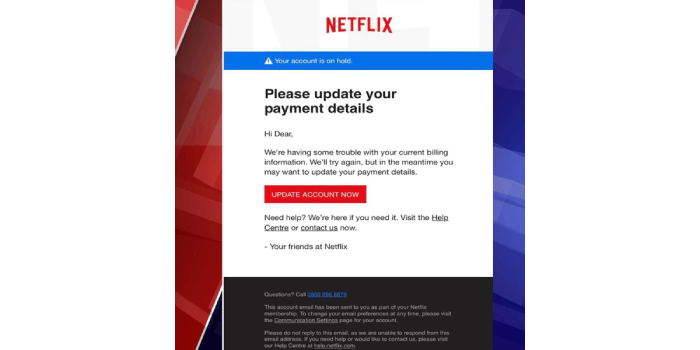
Netflix-lataukset liian monessa laitteessa -virhe
Netflix sanoo, että sinulla on latauksia liian monilla laitteilla. Se tarkoittaa, että olet saavuttanut Netflix-sopimuksesi salliman latauslaitteiden enimmäismäärän. Alla on kaksi ratkaisua:
- Poista kaikki lataukset yhdeltä laitteelta tehdä tilaa toiselle. (Voit myös käyttää verkkoselainta latausten poistamiseen tietyillä laitteilla.)
- Vaihda korkeampaan suunnitelmaan lisätäksesi laitteiden määrää.
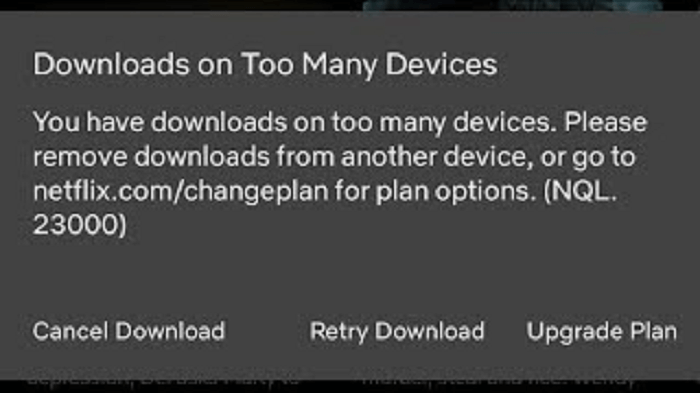
Netflix sanoo liian monta ladattua videota
Se tarkoittaa, että olet ylittänyt ladattujen nimikkeiden enimmäismäärän, jonka voit säilyttää samanaikaisesti (suunnitelmastasi riippuen). Voit joko:
- Poista aiemmat lataukset.
- Vaihda kohtaan korkeampi suunnitelma.
Netflixin viralliset rajoitukset
Netflix Official asettaa myös rajoituksia, jotka saavat Netflixin lataukset epäonnistumaan. Seuraavassa artikkelissa selitetään syyt ja kerrotaan, kuinka voit kiertää ne.
Netflix-lataukset katosivat
Tämä ongelma voi ilmetä, kun annat Netflixin ladata päivitetyt jaksot automaattisesti, mikä viittaa Älykäs lataus Netflixin tarjoama ominaisuus. Tämä ominaisuus poistaa katsomasi jaksot ja korvaa ne seuraavalla.
- Vain sammuta tämä ominaisuus.
- Ja latauksesi lakkaavat katoamasta.
Netflix-lataus vanhentunut
Netflix asettaa virallisesti kullekin ladatulle videolle vanhenemispäivän, joka vaihtelee 2–7 päivää riippuen yksittäisestä lisenssistä, joka näkyy lataussivulla.
- Voit uusia ladatut videot niiden vanhentuessa.
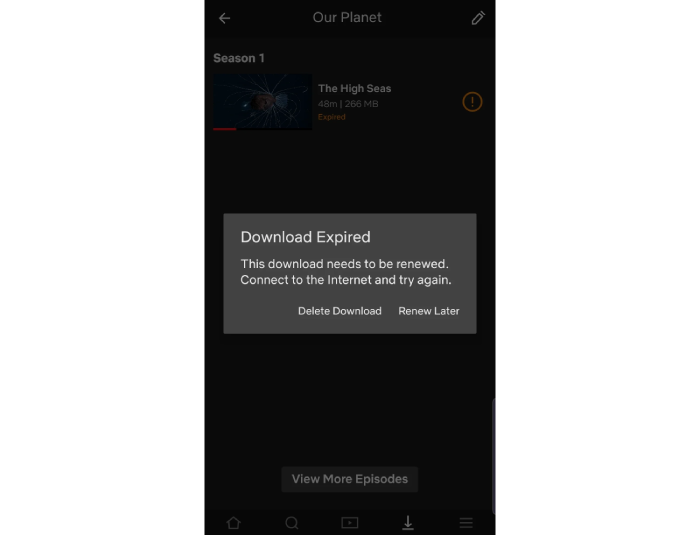
Netflixin vuotuinen latausraja
Valitettavasti vanhentuneita latauksia ei voi uusia loputtomiin. Joitakin TV-ohjelmia ja elokuvia voi ladata vain rajoitetun määrän kertoja vuodessa tiliä kohden.
- Pidä huolta Lataa rajavaroitus viimeinen kerta, kun video on sallittu ladata.
- Sen jälkeen voit muodosta yhteys Internetiin ja suoratoista ne videot.
Ei saatavilla – Tätä nimikettä ei voi enää katsoa offline-tilassa
Netflix-lataukset eivät toistu offline-tilassa, mikä tarkoittaa, että ladattu tiedosto, jota yrität katsella, on vioittunut, poistettu tai poistettu.
- Sinun on muodostettava yhteys Internetiin.
- Poistaa nykyinen otsikko ja lataa uudelleen se.
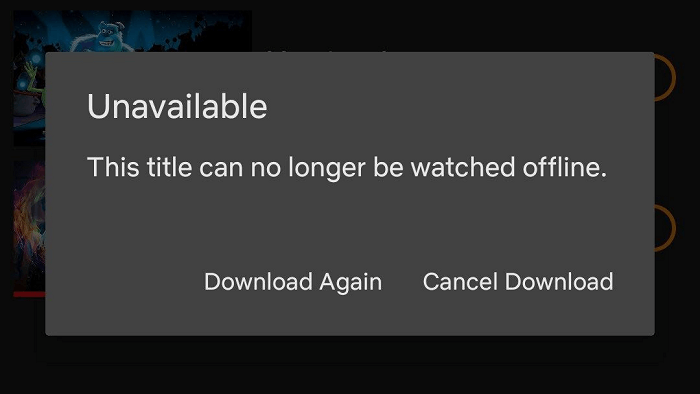
Miksi jotkut nimikkeet eivät ole ladattavissa
Jotkut Netflix-TV-ohjelmat ja -elokuvat tuotetaan yhteistyössä sellaisen studion kanssa, joka omistaa sisältöön liittyvän franchising- tai immateriaaliomaisuuden.
Tekijänoikeuksien suojaamiseksi Netflixillä on oikeus tarjota niitä vain suoratoistoon, ei lataamiseen.
Netflixin latausvirhekoodi
Kun Netflix ei lataudu, saat myös kaikenlaisia Netflix-virhekoodeja, jotka selittävät syyn, miksi Netflix-lataukset epäonnistuvat. Tässä on useita yleisiä virhekoodeja, jotka auttavat sinua ratkaisemaan, että Netflix-lataus ei toimi.
Virhekoodi: 0013
Netflixin lataus epäonnistui virhekoodilla 0013, kun laitteesi on yhdistetty VPN-verkkoon tai välityspalvelimeen elokuvien ja ohjelmien lataamiseksi Netflixistä.
- Käänny VPN-sovellus tai palvelu pois
- Nollaa ongelman aiheuttavan laitteen verkkoasetukset.
- Palauta reititin oletusasetuksiinsa.
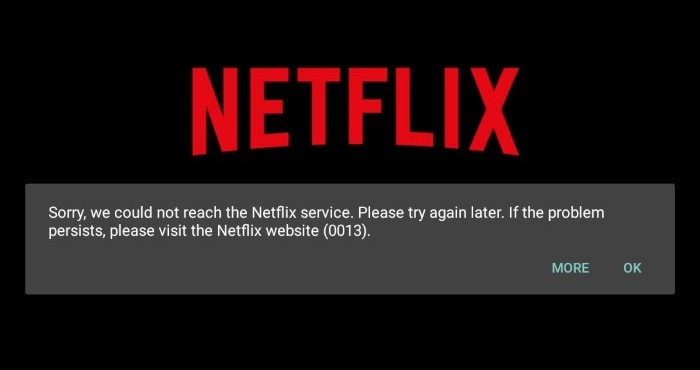
Virhekoodi: 10016-22002
Netflixin latausrajavirhe koodilla 10016-22005 tarkoittaa, että laitteellesi lataamiesi Netflix-videoiden määrä on maksimissaan.
Normaalisti on enintään 100 otsikkoa jonka voit ladata yhdelle laitteelle. Voit ratkaista tämän virheen ja ladata lisää nimikkeitä seuraavasti:
- Poistaa joitain aiempia latauksia, joita olet katsonut laitteeltasi.
- Siirry Netflix-sovelluksesi latausosioon.
- Valitse sitten otsikot, jotka haluat poistaa latauksistasi.
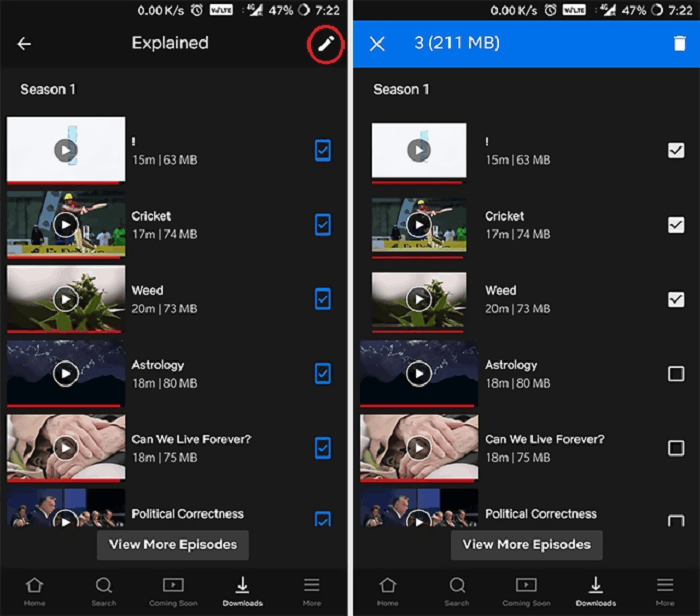
Virhekoodi: 10016-22007
Se tarkoittaa, että olet saavuttanut Netflixin vuotuisen latausrajan tietylle ohjelmalle tai elokuvalle. Jos lataat Netflix-videon useita kertoja, saat viestin, että olet saavuttanut nimikkeen vuotuisen latausrajan.
- Harmi, että on ei tapaa kiertää tämä Netflixin latausrajavirhe. Saatat joutua odottamaan Netflixin määrittämää aikaa, ennen kuin voit ladata videon uudelleen.
Virhekoodi: AVF: 11800; Käyttöjärjestelmä: 42800
Tämä latausvirhe tarkoittaa, että Netflix-lataukset eivät toistu offline-tilassa. Se voi johtua siitä, että verkko-ongelma estää laitettasi muodostamasta yhteyttä Netflixiin.
- Päivitä laitteellesi tallennettuja tietoja
- Lataa Netflix-video uudelleen Internet-yhteyden avulla.
Vinkki: Netflixin lataus ei vieläkään toimi?
Netflix-latausominaisuutta ovat rajoittaneet laitteesi, Netflix-tilisi ja jopa virallinen Netflix-latausrajoitus. Kohtaat myös erilaisia virhekoodeja, jotka saavat Netflixin latauksen epäonnistumaan. Älä huoli, voit käyttää MovPilot Netflix Video Downloader -sovellusta – paras vaihtoehto Netflix-elokuvien tai -ohjelmien lataamiseen.
MovPilot Netflix Video Downloader auttaa sinua lataa mikä tahansa Netflix-elokuva to MP4/MKV tiedostot, jotka ovat yhteensopivia lähes kaikkien laitteidesi kanssa. Et enää ole huolissasi korkeamman tilauksen kustannuksista, jotta voit vapauttaa enimmäismäärän latauksia. Lisäksi MovPilot Netflix Video Downloaderin kautta ladatuilla nimikkeillä ei ole enää vanhentumispäivää. Ainoa asia, joka sinun tulee tehdä lataamisen jälkeen, on Nauti paikallisista Netflix-videoista offline-tilassa pysyvästi millä tahansa laitteella.
Seuraava opetusohjelma opettaa sinua lataamaan elokuvia ja TV-ohjelmia yksityiskohtaisesti MovPilot Netflix Video Downloaderilla.
Vaihe 1. Kirjaudu sisään Netflix-tililläsi

Vaihe 2. Etsi Netflix Movie/TV Show

Vaihe 3. Aseta lähtömuoto, ääni ja tekstityskieli
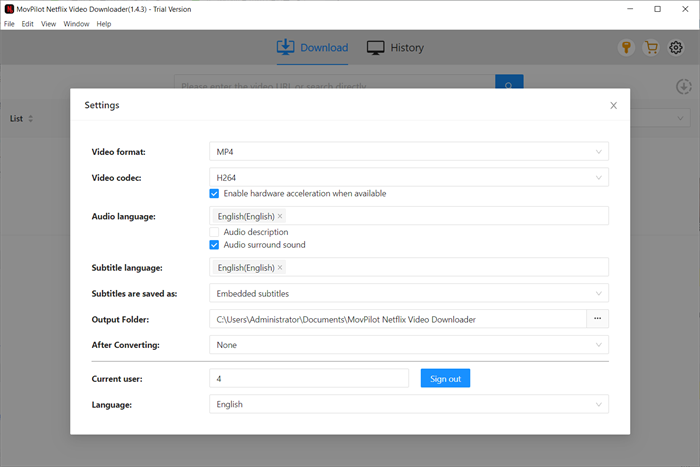
Vaihe 4. Lataa ohjelmat/elokuvat Netflixistä
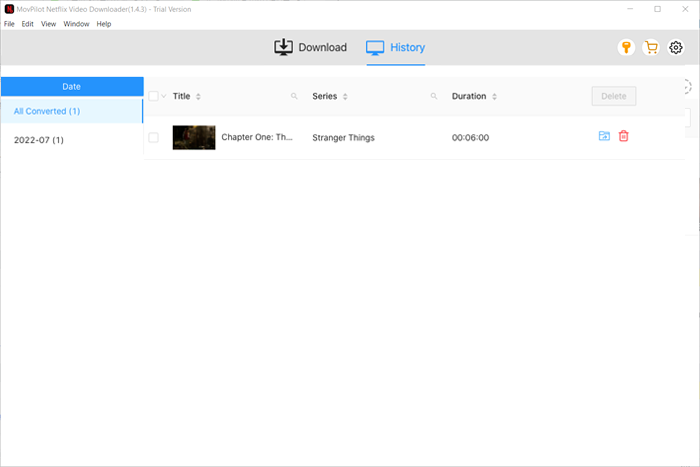
Sen jälkeen Netflix-elokuvat tallennetaan MP4/MKV-tiedostoina tietokoneellesi, ja voit siirtää ne mihin tahansa laitteeseen ja säilyttää ne ikuisesti.
Johtopäätös
Yllä mainitut ongelmat ovat kaikki yleisiä Netflix-käyttäjien kohtaamia ongelmia, ja ratkaisut tarjotaan välittömästi sen jälkeen. Se auttaa sinua lakkaamaan olemasta hukassa, kun kohtaat joukon Netflix-virhekoodeja. Myös niille Netflixin asettamille väistämättömille rajoituksille. Tarjoamme sinulle parhaan vaihtoehdon. MovPilot Netflix Video Downloader auttaa lataamaan Netflix-elokuvia ja TV-ohjelmia paikallisiin MP4-tiedostoihin. Se säästää aikaa ja vaivaa.
MovPilot Netflix Video Downloader
Lataa Netflix-elokuvia ja -ohjelmia katsoaksesi offline-tilassa helposti!






